خوش آموز درخت تو گر بار دانش بگیرد، به زیر آوری چرخ نیلوفری را
آموزش مایکروسافت exchange server 2016 - لاگین به پانل مدیریتی
دوستان عزیز، در آموزش قبلی دیدید که چطور باید نرم افزار Exchange server 2016 نصب و راه اندازی می شد. پس از نصب شما می توانستید قبل از اینکه دکمه Finish را در مرحله آخر کلیک کنید، تیک گزینه Launch Exchange Administration Center … را هم فعال کرده و Finish را کلیک کنید. اما دوستان ما در مرحله قبل اینکار را انجام ندادیم و می خواهیم بصورت دستی و از طریق Browser به کنسول مدیریتی Exchange Server 2016 وارد شویم.

بدین منظور به Control panel ویندوز سرور وارد شدن و به applet مربوط به Administrative Tools بروید.
در اینجا هم به سراغ ابزار مدیریتی IIS یعنی Internet Information Services (IIS) Manager رفته و آن را اجرا کنید.
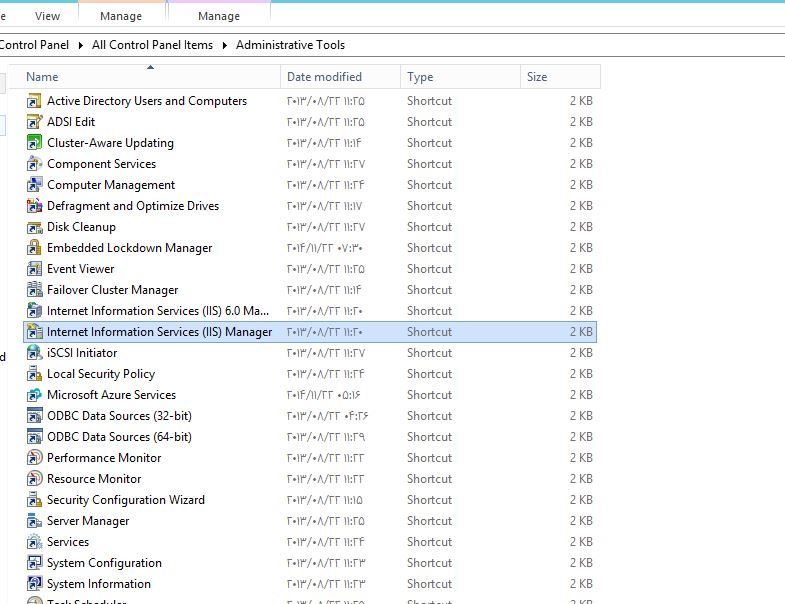
با اجرای کنسول IIS، به سراغ Default website رفته و آن را Expand کنید.
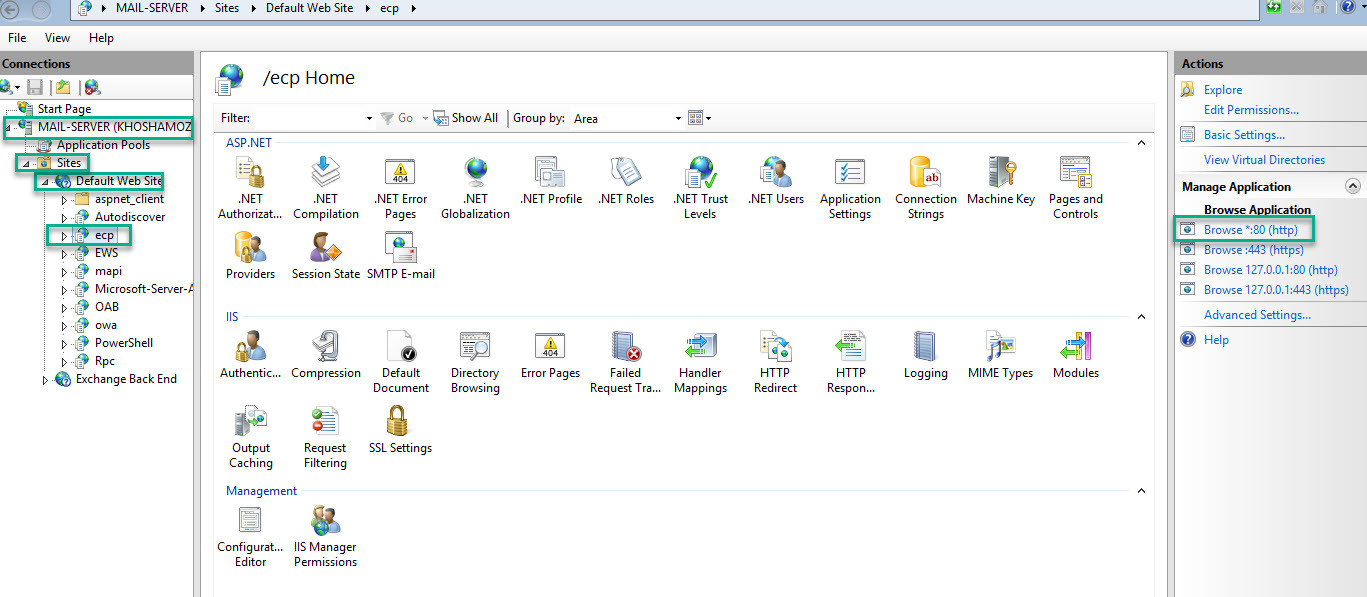
در اینجا ecp را انتخاب کرده و پانل سمت راست و از قسمت Manage application، Browse *:80 را کلیک کنید.
بدین ترتیب مرورگر پیش فرض سیستم شما، برای نمایش صفحه لاگین Exchange server 2016 اجرا خواهد شد. URL آن را هم در تصویر زیر و مرورگر سیستم خودتان می توانید مشاهده کنید و از این پس می توانید از همین URL برای لاگین استفاده کنید.
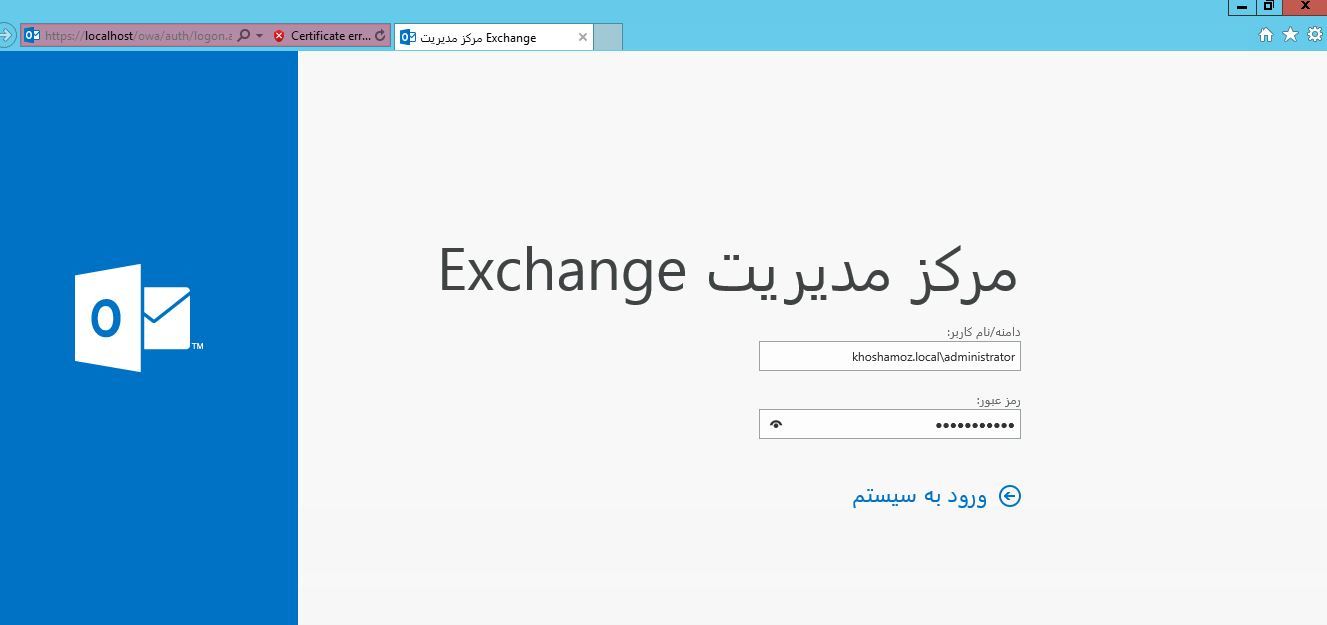
علت نمایش فارسی Label های این صفحه در سیستم من، به علت تنظیمات زبان و Location است.
بسیار ساده، نام دامین \ نام کاربری را مانند تصویر بالا به همراه رمز عبور وارد کرده و Enter کنید یا لینک ورود به سیستم(Sign in) را کلیک کنید تا به پنجره تنظیمات عمومی Exchange 2016، وارد شوید. این تنظیمات فقط دفعه اول نمایش داده می شود و از دفعات بعدی ظاهر نخواهد شد.
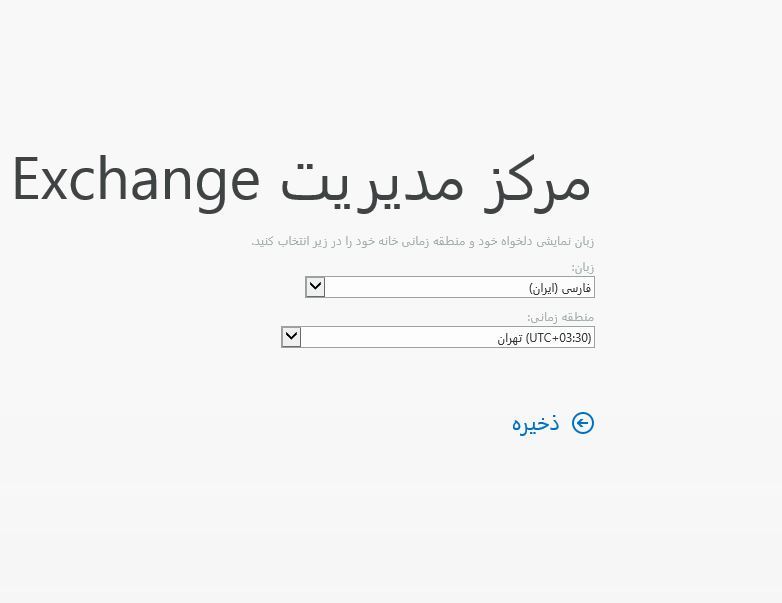
در اینجا هم مطابق تصویر بالا، زبان و منطقه زمانی را متناسب با کشوری که در آن حضور دارید باید تنظیم کنید و دکمه ذخیره یا Save را کلیک کنید.
بدین ترتیب به کنسول مدیریتی Exchange server 2016 وارد می شوید که هر آنچیزی که در این کنسول مشاهده می کنید اگر تنظیمات زبان و منطقه زمانی را مانند تصویر بالا انتخاب کرده باشید، تمامی آیتم ها فارسی هستند. من به شخص ترجیح می دهم که همه این تنظیمات بر حسب عادتی که بدان ها کرده انگلیسی باشند، در پست بعدی نحوه تغییر این تنظیم را خدمتتان عرض خواهیم کرد. دوستان این مورد فقط سلیقه ای است، چون با انگلیسی راحت تر هستم آن را می خواهم تغییر دهم و شما اگر با همین زبان فارسی راحت هستید و مشکلی در انتخاب گزینه ها ندارید، نیاز نیست پست بعدی را مطالعه کنید و اجازه دهید تنظیمات به همین حالت باقی بماند.
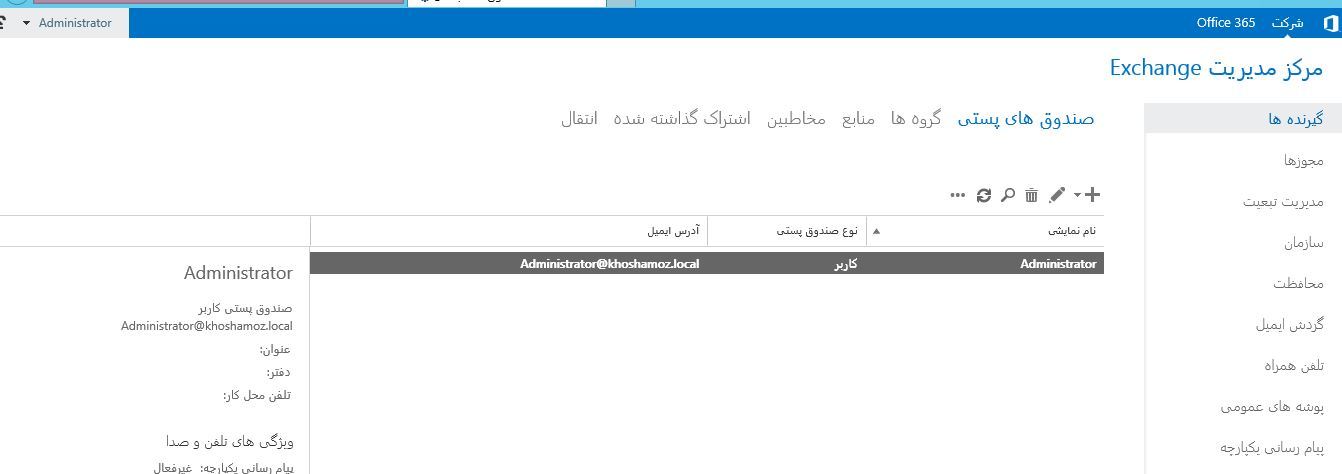
برای مشاهده سرفصلهای آموزش Microsoft Exchange server 2016 ، لطفا اینجا کلیک کنید.

بدین منظور به Control panel ویندوز سرور وارد شدن و به applet مربوط به Administrative Tools بروید.
در اینجا هم به سراغ ابزار مدیریتی IIS یعنی Internet Information Services (IIS) Manager رفته و آن را اجرا کنید.
با اجرای کنسول IIS، به سراغ Default website رفته و آن را Expand کنید.
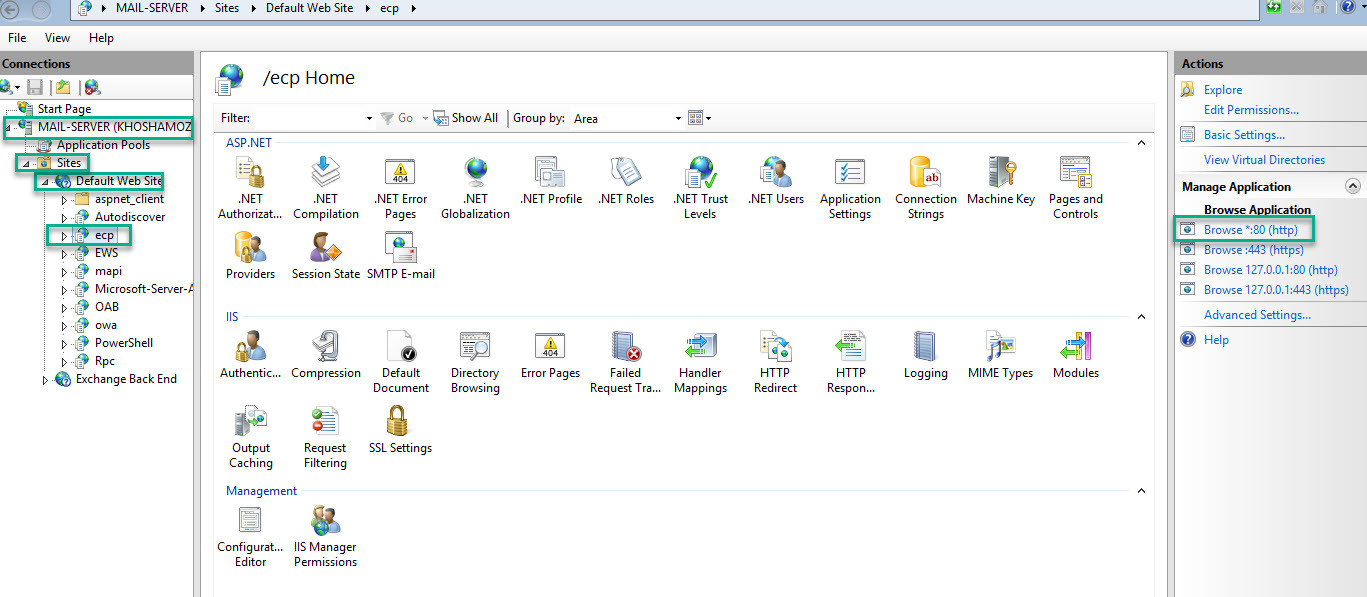
در اینجا ecp را انتخاب کرده و پانل سمت راست و از قسمت Manage application، Browse *:80 را کلیک کنید.
بدین ترتیب مرورگر پیش فرض سیستم شما، برای نمایش صفحه لاگین Exchange server 2016 اجرا خواهد شد. URL آن را هم در تصویر زیر و مرورگر سیستم خودتان می توانید مشاهده کنید و از این پس می توانید از همین URL برای لاگین استفاده کنید.
http://localhost/ecp
علت نمایش فارسی Label های این صفحه در سیستم من، به علت تنظیمات زبان و Location است.
بسیار ساده، نام دامین \ نام کاربری را مانند تصویر بالا به همراه رمز عبور وارد کرده و Enter کنید یا لینک ورود به سیستم(Sign in) را کلیک کنید تا به پنجره تنظیمات عمومی Exchange 2016، وارد شوید. این تنظیمات فقط دفعه اول نمایش داده می شود و از دفعات بعدی ظاهر نخواهد شد.
در اینجا هم مطابق تصویر بالا، زبان و منطقه زمانی را متناسب با کشوری که در آن حضور دارید باید تنظیم کنید و دکمه ذخیره یا Save را کلیک کنید.
بدین ترتیب به کنسول مدیریتی Exchange server 2016 وارد می شوید که هر آنچیزی که در این کنسول مشاهده می کنید اگر تنظیمات زبان و منطقه زمانی را مانند تصویر بالا انتخاب کرده باشید، تمامی آیتم ها فارسی هستند. من به شخص ترجیح می دهم که همه این تنظیمات بر حسب عادتی که بدان ها کرده انگلیسی باشند، در پست بعدی نحوه تغییر این تنظیم را خدمتتان عرض خواهیم کرد. دوستان این مورد فقط سلیقه ای است، چون با انگلیسی راحت تر هستم آن را می خواهم تغییر دهم و شما اگر با همین زبان فارسی راحت هستید و مشکلی در انتخاب گزینه ها ندارید، نیاز نیست پست بعدی را مطالعه کنید و اجازه دهید تنظیمات به همین حالت باقی بماند.
برای مشاهده سرفصلهای آموزش Microsoft Exchange server 2016 ، لطفا اینجا کلیک کنید.
دوره های آموزش شبکه در خوش آموز:





نمایش دیدگاه ها (1 دیدگاه)
دیدگاه خود را ثبت کنید: